Здравствуйте.
На сегодняшний день, стоит признать, диски DVD/CD уже не так популярны, как каких 5-6 лет назад. Сейчас многие уже ими и не пользуются вовсе, предпочитая взамен им флешки и внешние жесткие диски (которые стремительно набирают популярность).
Собственно, я так же практически не использую DVD диски, но по просьбе одного товарища пришлось этим заняться…
1. Важные особенности записи видео на диск, чтобы его прочитал DVD плеер
Стоит признать, что большинство видео-файлов распространяется в формате AVI. Если просто взять такой файл и записать его на диск — то многие современные DVD плееры его прочитают, а многие нет. Плееры же старого образца — либо вообще не прочтут такой диск, либо выдадут ошибку при просмотре.
К тому же, формат AVI — это всего лишь контейнер, и кодеки для сжатия видео и аудио в двух файлах AVI — могут быть совершенно разными! (кстати, кодеки для Windows 7, 8 — https://pcpro100.info/luchshie-kodeki-dlya-video-i-audio-na-windows-7-8/)
Запись видео на видео кассету | Как переписать DVD диск на видео кассету
И если на компьютере при воспроизведении файла AVI нет разницы — то на DVD плеере разница может быть существенна — один файл откроется, второй нет!
Ч тобы видео 100% открылось и проигрывалось в DVD плеере — его нужно записать в формате стандартного DVD диска (в формате MPEG 2). DVD диск в данном случае представляет собой 2 папки: AUDIO_TS и VIDEO_TS.
П оэтому для записи DVD диска нужно сделать 2 действия:
1. конвертирование AVI формата в DVD формат (MPEG 2 кодек), который могут прочесть все DVD плееры (в том числе и старого образца);
2. запись на DVD диск папок AUDIO_TS и VIDEO_TS, которые получили в процессе конвертирования.
В статье я рассмотрю несколько способов записи DVD диска: автоматический (когда эти два шага выполнит программа) и «ручной» вариант (когда вам сначала нужно будет конвертировать файлы, а затем записать их на диск).
2. Запись диска для DVD плеера
2.1. Способ №1 — автоматическое конвертирование файлов их запись на DVD диск
Первый способ, на мой взгляд, подойдет больше начинающим пользователям. Да, будет затрачено немного больше времени (несмотря на «автоматическое» выполнение всех задач), зато ненужно делать никаких лишних операций.
Для записи DVD диска будет нужна программа Freemake Video Converter.
Freemake Video Converter
Ее главные достоинства — это поддержка русского языка, огромное разнообразие поддерживаемых форматов, интуитивно-понятный интерфейс, программа к тому же бесплатная.
Создать в ней DVD диск очень просто.
1) Сначала жмете кнопку добавления видео и указываете какие файлы вы бы хотели разместить на DVD (см. рис. 1). Кстати, учтите, что всю коллекцию фильмов с жесткого диска на одну «несчастную» болванку записать не удастся: чем больше файлов добавите — тем в более низкое качество они будут сжаты . Оптимально добавить (на мой взгляд) не более 2-3 фильмов.
Рис. 1. добавление видео
2) Затем выбираете в программе опцию записи DVD диска (см. рис. 2).
Как записывать видео с телевизора на флешку .
Рис. 2. создание DVD в Freemake Video Converter
3) Далее указываете DVD привод (в который вставлен чистый диск DVD) и жмете кнопку конвертировать (кстати, если вы не хотите сразу записывать диск — то программа позволяет подготовить образ ISO для последующей его записи на диск).
Обратите внимание: Freemake Video Converter сам автоматически подгоняет качество ваших добавленных видео таком образом, чтобы они все поместились на диск!
Рис. 3. Параметры конвертации в DVD
4) Процесс конвертация и записи может быть достаточно длительным. Зависит от мощности вашего ПК, качества исходного видео, от количество конвертируемых файлов и т.д.
Для примера : я создавал DVD диск с одним фильмом средней продолжительности (примерно 1,5 часа). Потребовалось около 23 минут для создания такого диска.
Рис. 5. Конвертация и запись диска завершена. На 1 фильм ушло 22 минуты!
Полученный диск воспроизводится как обычный DVD (см. рис. 6). Такой диск, кстати, можно воспроизвести на любом DVD плеере!
Рис. 6. воспроизведение DVD…
2.2. Способ №2 — «ручной режим» в 2 шага
Как и сказал выше в статье, в так называемом «ручном» режиме нужно выполнить 2 действия: произвести конверт видео файла в формат DVD, а затем записать полученные файлы на диск. Рассмотрим подробно каждый шаг…
1. Создание AUDIO_TS и VIDEO_TS / конвертирование файла AVI в DVD формат
Программ для решения этого вопроса в сети достаточно много. Многие пользователи советуют для этой задачи использовать программный пакет Nero (который уже сейчас «весит» порядка 2-3 Гб) или ConvertXtoDVD.
Я же поделюсь небольшой программой, которая (на мой взгляд) конвертирует файлы быстрее чем две эти вместо взятые прославленные программы…
D VD Flick
— поддерживает кучу файлов (импортировать в программу можно практически любой видео файл;
— готовый DVD диск можно записать большим количеством программ (ссылки на руководства приведены на сайте);
— работает весьма быстро;
— нет ничего лишнего в настройках (разберется даже 5-летный ребенок).
П ерейдем к конвертированию видео в DVD формат. После установки и запуска программы, можно сразу же перейти к добавлению файлов. Для этого нажмите кнопку «Add title…» (см. рис. 7).
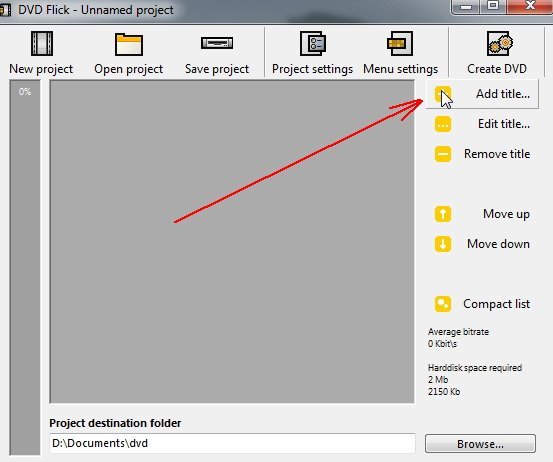
Рис. 7. добавление видео файла
После того, как файлы будут добавлены, можно приступить сразу же к получению папок AUDIO_TS и VIDEO_TS. Для этого просто нажмите кнопку Create DVD. Как видите, в программе нет ничего лишнего — правда, и меню мы не создаем (но большинству кто записывает DVD диск оно и не нужно).
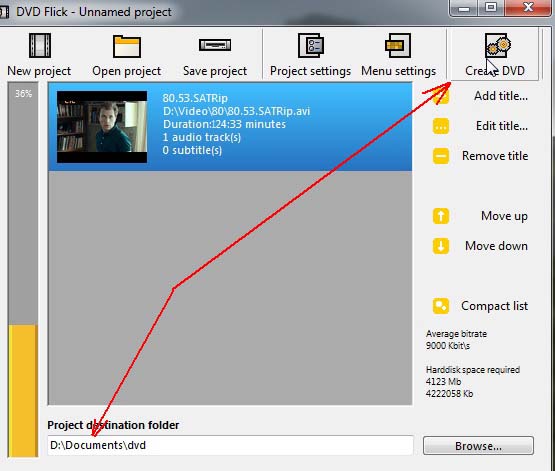
Рис. 8. запуск создания DVD диска
Кстати, в программе есть опции, в которых можно задать для какого диска должен быть подогнан размер готового видео.
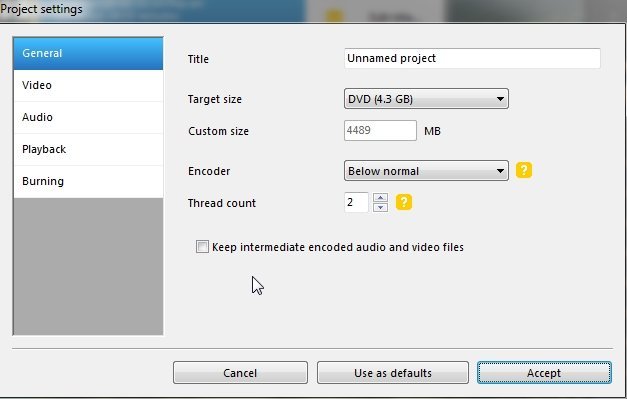
Рис. 9. «подгон» видео под нужный размер диска
Далее перед вами появиться окно с результатами работы программы. Конвертирование, как правило, длится довольно долго и иногда составляет по времени столько же, сколько идет фильм. Время, главным образом, будет зависеть от мощности вашего компьютера и его загрузки во время процесса.
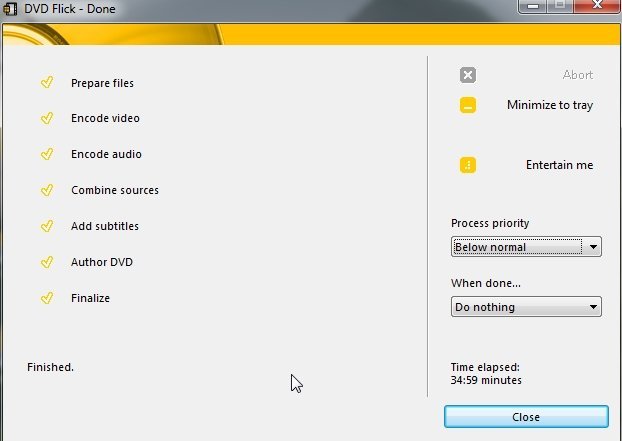
Рис. 10. отчет по созданию диска…
2. Запись видео на DVD диск
Полученные папки AUDIO_TS и VIDEO_TS с видео можно записать на DVD диск большим количеством программ. Лично я, для записи на диски CD/DVD, использую одну прославленную программу — A shampoo Burning Studio (очень простая; нет ничего лишнего; можно полноценно работать, даже если вы ее видите впервые).
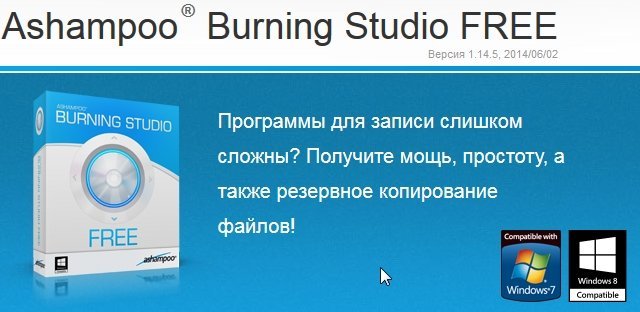
Рис. 11. Ashampoo
После установки и запуска, вам останется только нажать на кнопку « Видео —> Video DVD из папки «. Затем выбрать папку, куда вы сохранили каталоги AUDIO_TS и VIDEO_TS и записать диск.
Запись диска длится, в среднем, минут 10-15 (зависит, главным образом от диска DVD и скорости работы вашего привода).
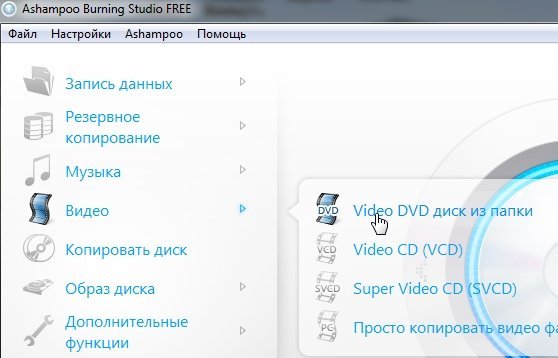
Рис. 12. Ashampoo Burning Studio FREE
Альтернативные программы для создания и записи DVD диска:
1. ConvertXtoDVD — очень удобная, есть русские варианты программы. Уступает DVD Flick лишь скоростью конвертирования (на мой взгляд).
2. Видео Мастер — программа весьма не плоха, но платная. Бесплатно пользоваться можно только 10 дней.
3. Nero — огромный большой пакет программ для работы с дисками CD/DVD, платный.
На этом все, всем удачи!
Источник: pcpro100.info
Записывающее устройство HD DVD — Могу ли я с легкостью записывать шоу с HD DVR на DVD?
Как записывать HD-видео с DVR на стандартный DVD? Если у вас есть HD-видео с цифрового видеомагнитофона, как перенести видео, эпизоды или телепрограммы на DVD? В статье представлены лучшие записывающие устройства HD DVD для захвата фильмов с цифрового видеомагнитофона на стандартный DVD-диск, а также лучший альтернативный метод. Просто ознакомьтесь с подробным описанием процесса и выберите желаемый из статьи.
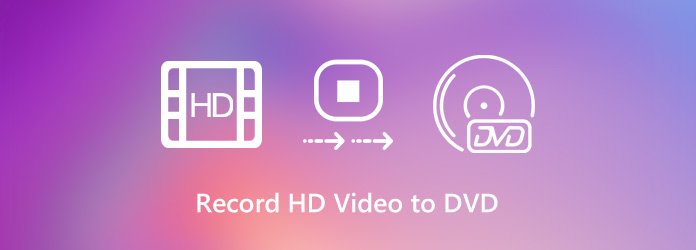
Запись HD-видео на DVD
- Часть 1: Могу ли я записывать HD-шоу с DVR на DVD?
- Часть 2: Лучшая альтернатива записи HD-видео на DVD
- Часть 3: Часто задаваемые вопросы о записи HD DVD, которые вы должны знать
Часть 1: Могу ли я записывать шоу с HD DVR на DVD?
Шаг 1 : Вы можете включить DVR, DVD-рекордер и телевизор. Вы можете подключить DVD-рекордер к телевизору с помощью аудио / видео кабеля RCA. Если вы используете DVD-рекордер В качестве плеера вы можете использовать лучшие кабельные соединения для подключения устройства к телевизору.
Шаг 2 : Подключите видеокабель S-Video или RCA и композитные стереокабели от цифрового видеорегистратора к входам DVD-рекордера. Измените вход на DVD-рекордере в соответствии с используемыми входами. Выберите вход L1 для S-Video или L2 для аналоговых кабелей на передней панели.
Шаг 3 : Выполните тест, чтобы убедиться, что видеосигнал поступает на DVD-рекордер и телевизор. Затем вы можете воспроизводить и записывать телешоу HD с цифрового видеорегистратора на стандартный DVD. Проверьте кабельные соединения, питание и выберите вход, если не удается воспроизвести файлы.
Шаг 4 : Вставьте записываемый DVD в DVD-рекордер перед запуском телешоу с помощью пульта дистанционного управления. DVD-рекордерам может потребоваться финализация DVD, чтобы сделать его стандартным DVD-видео, которое можно воспроизводить на других устройствах.

Часть 2: полное руководство по записи HD-видео на DVD
Как записать защищенное от копирования HD-видео с цифрового видеорегистратора? Какой рекордер HD DVD лучше всего подходит для записи фильмов с DVR с желаемым качеством? Как настроить шаблоны DVD для стандартного DVD? Вот полное руководство по записи HD-видео на DVD, о котором вы должны знать.
Перенос фильмов HD DVR на ПК с AnyMP4 Screen Recorder
Когда вы подключаете DVR к ПК, AnyMP4 Screen Recorder — это универсальный HD DVD-рекордер для записи оригинальных фильмов из контента DVR. Он позволяет легко записывать все действия на экране, включая защищенные от копирования фильмы. Кроме того, вы также можете настроить параметры видео / аудио, добавить аннотацию, редактировать видео и легко управлять файлами.
- 1. Запишите любой экранный контент, включая фильмы DRM, защищенные от копирования.
- 2. Настройте параметры видео, частоту кадров, видеокодек, область записи и т. Д.
- 3. Добавьте аннотации, формы, стрелки, линии и даже рисунок на видео.
- 4. Управляйте записанными фильмами HD DVR, такими как просмотр, удаление и отправка.
Источник: www.anymp4.com
Как записать AVCHD на DVD без потери качества
Поскольку сейчас видеокамеры высокой четкости становятся все более популярными, вы, возможно, знакомы с AVCHD, который представляет собой файловый формат для цифровой записи и воспроизведения видео высокой четкости.AVCHD(Advanced Video Coding High Definition)был представлен в 2006 году Sony и Panasonic, может поддерживать чересстрочное видео как стандартной четкости(AVCHD-SD), так и высокой четкости(AVCHD 1080i).Когда вы обнаружите, что в вашей видеокамере так много видео AVCHD, вы можете задаться вопросом, как записать видео ACHCD на DVD без потери качества, чтобы вы могли создавать резервные копии этих видео.Все, что вам нужно, это DVD Creator для преобразования видео в DVD, например VideoSolo DVD Creator.
Краткое введение в VideoSolo DVD Creator
VideoSolo DVD Creator может записывать практически все популярные видеоформаты, включая AHCVD, AVI, MP4 и т.Д., На DVD-диск/папку/файл ISO без потери качества.
# Вот ключевые особенности из VideoSolo DVD Creator:
a.Загрузите онлайн-видео, например видео в формате AVCHD.
b.Отрегулируйте яркость и контраст видео.
c.Позволяет вам выбирать меню DVD, редактировать видео и предварительно просматривать свой DVD-проект перед преобразованием, чтобы вы могли создать свой собственный идеальный DVD.
d.Его можно использовать в Windows 10/8/7/Vista/XP.
Если вас интересует Video DVD Creator или вы хотите узнать о нем больше, нажмите кнопку загрузки ниже, чтобы загрузить и установить VideoSolo DVD Creator.
Что вам нужно
Перед записью необходимо подготовить следующее:
a.VideoSolo DVD Creator
c.Компьютер Windows/Компьютер Mac
Как записать AVCHD на DVD без потери качества
# Шаг 1.Зарегистрируйтесь в VideoSolo DVD Creator
Загрузите, установите и запустите VideoSolo DVD Creator.Если вы являетесь пользователем бесплатной пробной версии, вы можете использовать это программное обеспечение только для записи видео на DVD 3 раза, и к созданному видео будет добавлен водяной знак.Чтобы получить лучший опыт записи видео AVCHD на DVD, я настоятельно рекомендую вам приобрести и зарегистрировать VideoSolo DVD Creator перед его использованием.

# Шаг 2.Перенесите видео AVCHD на компьютер и импортируйте видео AVCHD
Используйте USB-кабель/Fire-Wire/HDMI для передачи видео AVCHD на компьютер, а затем щелкните один из значков «Добавить файлы мультимедиа» в верхнем левом углу среднего интерфейса, чтобы импортировать видео AVCHD в программу.

# Шаг 3.Редактирование видео AVCHD
Вы можете добавлять к видео некоторые спецэффекты, найдите значок «Волшебная палка» в справа от каждого видео, затем щелкните по нему, чтобы отредактировать видео, включая поворот, обрезку, обрезку, регулировку яркости, добавление фильтра и водяных знаков.Если вас не устраивает отредактированное видео, вы можете щелкнуть значок «Восстановить» внизу, чтобы отредактировать его заново.После завершения редактирования нажмите значок «Применить» внизу.

Кроме того, вы можете изменить основные параметры DVD-диска, такие как тип диска, соотношение сторон и качество видео, выбрав параметры в нижней части основного интерфейса и щелкнув опцию «Субтитры» рядом с «Magic Stick», чтобы добавить и ввести subtitle.

# Шаг 4.Настройка меню DVD для видео в формате AVCHD
Нажмите значок «Далее» в правом нижнем углу, чтобы отредактировать меню DVD.С левой стороны вы можете увидеть шаблон меню в различных стилях, таких как праздник, свадьба, семья, путешествие и т.Д., Просто выберите один из них в качестве своего меню.Вы также можете изменить тему заголовка по своему усмотрению.Кроме того, вы можете добавить фоновую музыку и вступительный фильм к своему видео и изменить фон внизу.

# Шаг 5.Начните запись видео AVCHD на DVD
Вставьте чистый DVD-диск в DVD-ROM перед началом записи, затем щелкните значок «Далее» внизу правый угол.Вы можете сохранить выходную папку в DVD или DVD ISO файл.Кроме того, вы можете настроить ТВ стандарт и режим воспроизведения по своему усмотрению.Когда все это улажено, вы можете нажать «Пуск» в правом нижнем углу, чтобы записать видео AVCHD на DVD.

Готово.Выполнив описанные выше простые шаги, вы можете записать видео AVCHD на DVD без потери качества за короткое время.Загрузите и установите VideoSolo DVD Creator быстро, чтобы вы могли наслаждаться просмотром видео в формате AVCHD с настраиваемым меню на DVD-диске или на большом экране.
Горячие статьи

Самый простой способ копировать и конвертировать DVD в видеоформат MP4

Как записать собрание Zoom без разрешения организатора

Как воспроизводить Blu-ray Disc на компьютере

[3 шага] Как без труда конвертировать MKV в MP4

Окончательное руководство о том, как легко скопировать DVD на USB
Источник: www.videosolo.com